- May -akda Abigail Brown [email protected].
- Public 2023-12-17 07:03.
- Huling binago 2025-01-24 12:27.
Ang file extension ay ang pangkat ng mga titik na lumilitaw pagkatapos ng huling tuldok sa isang pangalan ng file. Ang mga extension ng file ay karaniwang 2 hanggang 4 na character ang haba, bagama't maaari silang maging anumang haba. Gumagamit ang Excel ng ilang karaniwang mga extension para i-disambiguate ang ilang partikular na uri ng spreadsheet file.
Nalalapat ang impormasyon sa artikulong ito sa Excel 2019, Excel 2016, Excel 2013, Excel 2010, Excel 2007, Excel Online, at Excel para sa Mac.
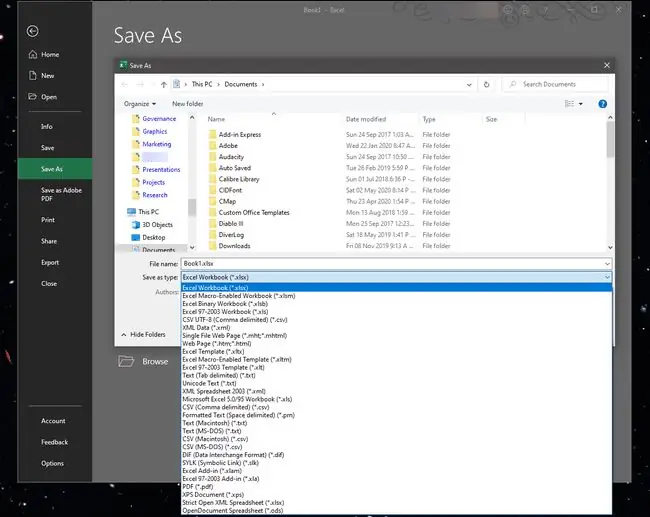
XLS vs. XLSX
Ang kasalukuyang default na extension ng file para sa isang Excel file ay XLSX. Bago ang Excel 2007, ang default na extension ng file ay XLS. Ang pangunahing pagkakaiba sa pagitan ng dalawa ay ang XLSX ay isang XML-based na open file format at ang XLS ay isang proprietary na format ng Microsoft. Ngunit, ang mga mas bagong bersyon ng Excel ay nagse-save at nagbukas ng mga XLS file para sa kapakanan ng pagiging tugma sa mga naunang bersyon ng program.
Tukuyin kung ang isang file ay naglalaman ng mga macro bago mo ito buksan. Ang mga macro ay naglalaman ng code na maaaring makapinsala sa mga file at makompromiso ang seguridad ng computer kung nagmula ang mga ito sa hindi pinagkakatiwalaang mga mapagkukunan. Ang mga Excel file na naglalaman ng VBA at XLM macros ay gumagamit ng XLSM extension.
XML at HTML
Ang XML ay kumakatawan sa extensible markup language. Ang XML ay nauugnay sa HTML, ang extension na ginagamit para sa mga web page. Kabilang sa mga bentahe ng format ng file na ito ang:
- Mas maliliit na laki ng file para sa storage at paglipat.
- Mas mahusay na pagbawi ng impormasyon mula sa mga nasirang file.
- Mas madaling pag-detect ng mga file na naglalaman ng mga macro.
Bottom Line
Kung ang isang Excel file ay may XLTX o XLTM extension, ito ay ise-save bilang template file. Ginagamit ang mga template file bilang mga starter file para sa mga bagong workbook. Ang mga template ay naglalaman ng mga naka-save na setting gaya ng default na bilang ng mga sheet sa bawat workbook, pag-format, mga formula, graphics, at mga custom na toolbar. Ang pagkakaiba sa pagitan ng dalawang extension ay ang format ng XLTM ay maaaring mag-imbak ng VBA at XML macro code.
Excel para sa Mac
Ang mga Macintosh computer ay hindi umaasa sa mga extension ng file upang matukoy kung aling program ang gagamitin kapag nagbubukas ng file. Gayunpaman, para sa kapakanan ng pagiging tugma sa bersyon ng Windows ng program, ginagamit ng Excel para sa Mac ang extension ng XLSX file.
Ang Excel file na ginawa sa isang operating system ay maaaring buksan sa isa pa. Ang isang pagbubukod dito ay ang Excel 2008 para sa Mac, na hindi sumusuporta sa mga VBA macro. Bilang resulta, hindi nito mabubuksan ang XLMX o XMLT file na ginawa ng Windows o mas bago na mga bersyon ng Mac na sumusuporta sa mga VBA macros.
Baguhin ang Mga Format ng File Gamit ang Save As
Upang baguhin ang isang Excel format (at ang extension nito), sundin ang mga hakbang na ito:
- Buksan ang workbook at piliin ang File > Save As. Sa Excel 2019, piliin ang Save a Copysa halip.
- Sa dialog box, tanggapin ang iminungkahing pangalan ng file o mag-type ng bagong pangalan para sa workbook.
-
Sa listahan ng Save as type o File Format, piliin ang format para sa resultang file.

Image -
Piliin ang Save upang i-save ang file sa bagong format at bumalik sa kasalukuyang worksheet.
Kung ang isang file ay na-save sa isang format na hindi sumusuporta sa lahat ng mga tampok ng kasalukuyang format, tulad ng pag-format o mga formula, lalabas ang isang alertong kahon ng mensahe na nag-uudyok sa iyo na magpatuloy o magkansela.






